Якщо ви стежите за технологічними блогами, ім'я BlueStacks має здатися вам знайомим як відомимЕмулятор Android, який дозволяє запускати програми Android на ПК та Mac, не вимагаючи встановлення повної операційної системи Android у віртуальному середовищі. Насправді він став настільки популярним, що компанія, що стоїть за ним, веде переговори з кількома виробниками комп'ютерів, щоб придбати BlueStacks Player зі своїми ноутбуками та настільними комп'ютерами. Ще в 2011 році ми опублікували наш детальний огляд програми, підкресливши його вражаючий дизайн та особливості. Цей рекламодавець для Android, нарешті, "оптимізований для Surface Pro", нарешті, прийшов до Windows 8 (вибачте, люди RT, поки що немає аромату сучасного інтерфейсу), і працює як абсолютна принадність на комп'ютерах, ноутбуках та ультрабуках Windows 8. Давайте глибше заглянемо всередину та подивимося, які зміни компанія внесла до столу в цьому варіанті для Windows 8.
BlueStacks для Windows 8 підтримує елегантнийінтерфейс та працює у повноекранному режимі за замовчуванням. Додаток також повністю оптимізований для відображення HD 1920 x 1080 HD Surface Pro, хоча я помітив кілька нерівних країв серед різних елементів програми на своєму ПК з Windows 8. Емулятор також створює плитку "Початковий екран" при встановленні. Перебуваючи в повноекранному режимі, програма відключає панель чарів Windows 8 і замість цього додає навігаційне поле в нижньому правому куті, коли ви натискаєте гарячий кут, щоб викликати панель чарів. Ця навігаційна чарівність містить спеціальні для Android кнопки "Назад", "Налаштування", "Програми", "Вихід", "Поділитися" тощо. Ви також можете отримати доступ до різних популярних програм, які здаються популярними в Google Play Store. Панель навігації вгорі дозволяє перемикатися між категоріями додатків, включаючи ігри, обмін повідомленнями, музику, соціальне та інше, а також спеціальний список найкращих топ-програм для початку.
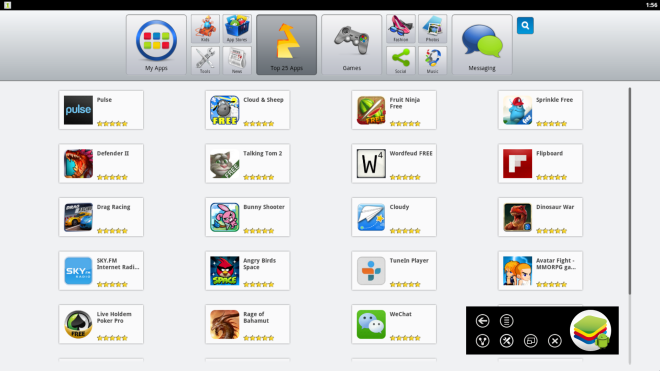
Завантаження та встановлення програми доситьпросто, хоча для отримання багатьох програм вам знадобиться обліковий запис Google. Ви можете завантажити кілька з них без акаунта Google. Якщо у вас ще немає облікового запису Google, ви можете легко створити новий у вікні налаштувань. Якщо говорити про вікно налаштувань, воно також дозволяє вам налаштувати інші аспекти BlueStacks, такі як налаштування клавіатури, мова, дата та час, контакти, звук тощо. Ще один цікавий аспект BlueStack - це його можливість дозволяти синхронізувати свій пристрій Android із інструментом для передачі ваших додатків, повідомлень та контактів до BlueStack через Cloud Connect. Для цього, однак, ви повинні мати обліковий запис BlueStacks.
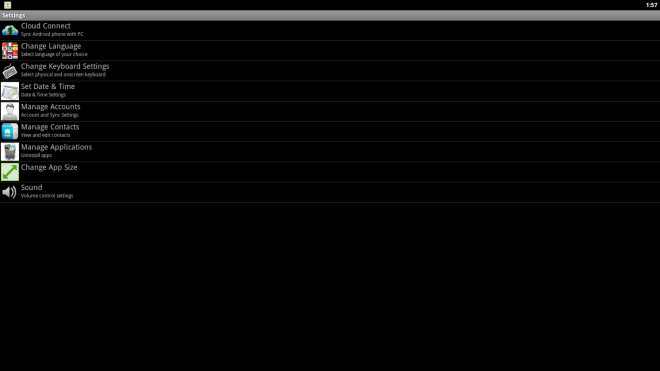
Програми завантажуються майже миттєво. Рядок прогресу дає вам уявлення про довіреність програми та її розмір.
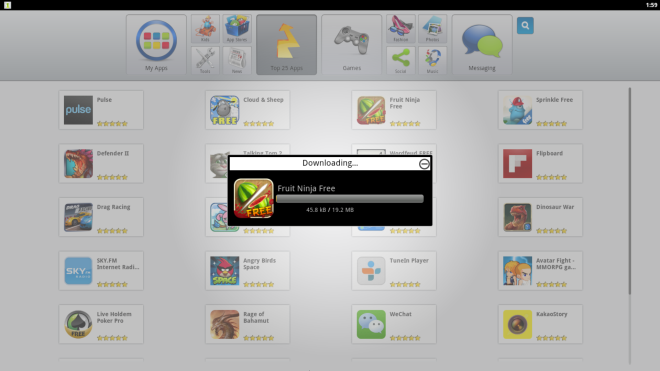
BlueStacks також може похвалитися зручною функцією пошукузнайдіть додаток, який не вказаний на головній сторінці. Просто введіть назву програми та натисніть клавішу Enter, і BlueStacks відобразить усі результати відповідності ключового слова.
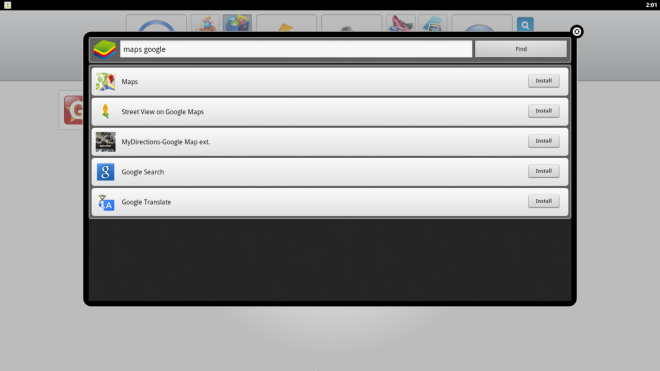
Ви також можете переглядати Google Play Store, якийстає доступним, коли ви входите в обліковий запис Google. Play Store працює саме так, як це робиться на будь-якому пристрої Android, дозволяючи переглядати тисячі ігор та програм Android.
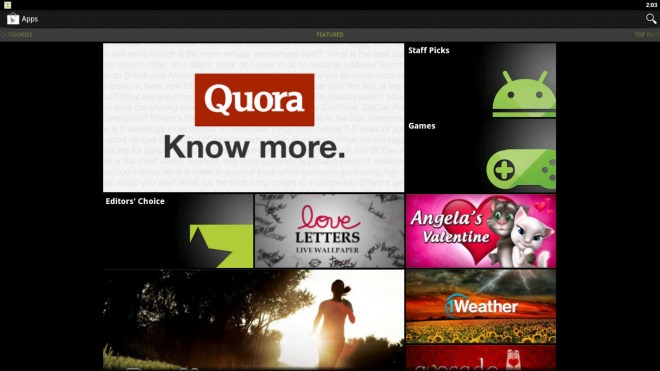
Окрім головного екрану, ви також можете встановлювати додатки з Google Play Store. Просто натисніть кнопку "Встановити" у правому верхньому куті інтерфейсу користувача та дочекайтеся закінчення завантаження.
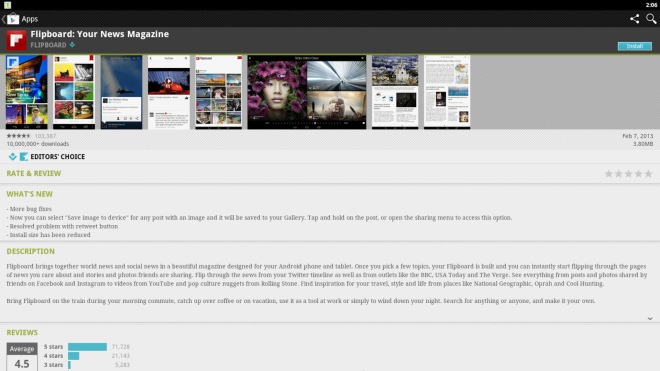
Усіма встановленими додатками можна керувати у розділі Мої програми. Ви можете запустити додаток, натиснувши на нього. Так само натискання і утримування піктограми програми дозволяє видалити її.
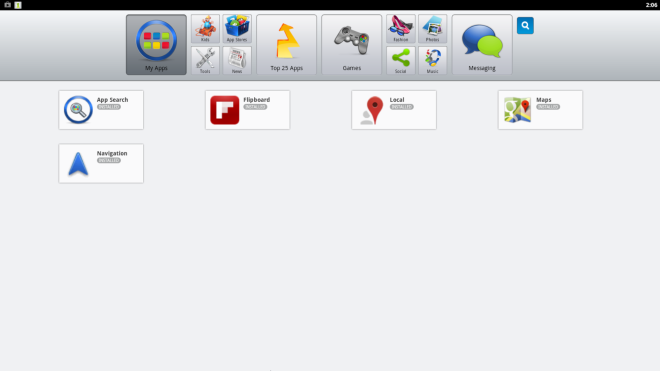
Незважаючи на те, що програми працюють просто чудово, я помітив:незначне тремтіння і низька частота кадрів для різних програм, які я намагався під час тестування. Тим не менш, це питання стосується насамперед ігор та інших подібних додатків, які потребують швидкої графічної візуалізації.
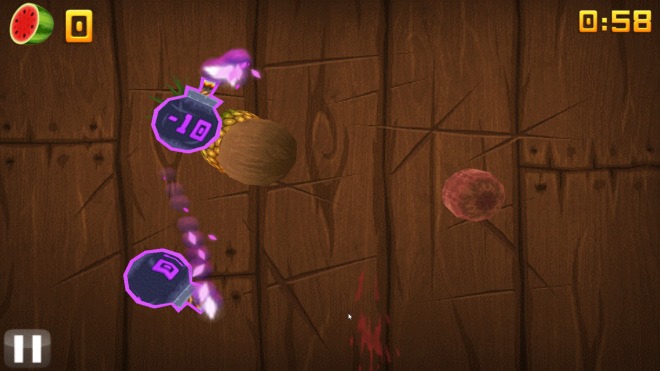
Підсумовуючи це, можливо, BlueStacks для Windows 8найцікавіший додаток для потрапляння в ОС досі. Це суттєвий стимул для інакше теплих пропозицій Windows Store. BlueStacks працює у всіх варіантах Windows 8, але не в Windows RT. Тестування проводилося на 64-розрядному Windows 8 Pro.
Завантажте BlueStacks












Коментарі